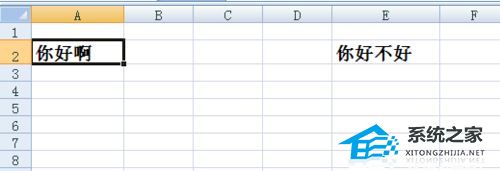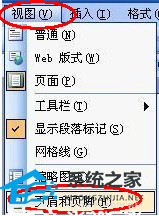Excel如何筛选数据,Excel是一个非常强大的办公软件,它提供了多种功能来处理和分析大量的数据。其中,筛选数据是一个非常常用且有用的功能,可以帮助用户在复杂的数据集中快速找到所需的信息。
Excel如何筛选数据
在本教程中,我们将详细介绍Excel如何筛选数据,包括基本筛选、高级筛选和自动筛选。希望通过本文的学习,你能掌握 Excel 筛选数据的方法,并在实际工作中提高工作效率。
一、基本筛选
基本筛选是 Excel 中最简单的筛选方式,它可以根据某个列中的值来筛选数据。以下是基本筛选的步骤:
1、选中数据集所在的区域。
2、点击Excel顶部菜单中的“数据”选项卡,在“排序和筛选”组中选择“筛选”。
3、在列标题栏上出现的筛选箭头中选择需要筛选的值。
通过这种方式,你可以快速筛选出满足条件的数据,方便查找和处理。
二、高级筛选
高级筛选可以根据多个条件进行数据筛选,它相比于基本筛选功能更加强大和灵活。以下是高级筛选的步骤:
4、在Excel中新建一个区域,用来输入筛选条件。
5、在筛选条件区域中,定义筛选条件,可以使用逻辑运算符来组合条件。
6、选中数据集所在的区域。
7、点击Excel顶部菜单中的“数据”选项卡,在“排序和筛选”组中选择“高级”。在弹出的对话框中选择定义好的筛选条件和筛选结果的输出位置。
通过高级筛选,你可以更灵活地定义筛选条件,获取符合多个条件的数据。
三、自动筛选
自动筛选是 Excel 中的一种批量筛选方式,可以按照不同列的值快速筛选数据。以下是自动筛选的步骤:
8、选中数据集所在的区域。
9、点击Excel顶部菜单中的“数据”选项卡,在“排序和筛选”组中选择“自动筛选”。
10、在列标题栏上出现的筛选箭头中选择需要筛选的值。
自动筛选可以方便地对数据进行批量筛选和分析,提高工作效率。
总结
通过本文的介绍,相信你已经了解了Excel如何筛选数据的基本方法,包括基本筛选、高级筛选和自动筛选。在日常的办公工作中,熟练掌握这些筛选技巧,可以提高数据处理和分析的效率,节省大量的时间和精力。
Excel如何筛选数据,希望本文对你有所帮助,如果有任何疑问或者其他Excel相关的问题,欢迎在下方留言,我们会尽快回复!